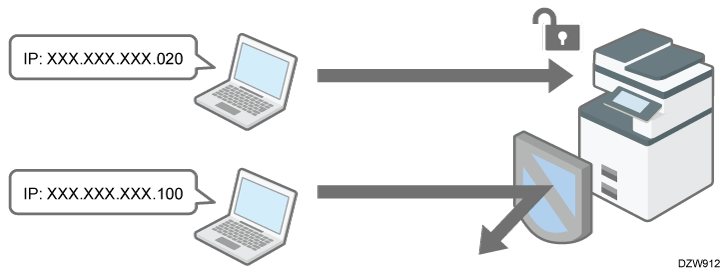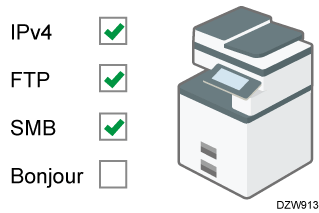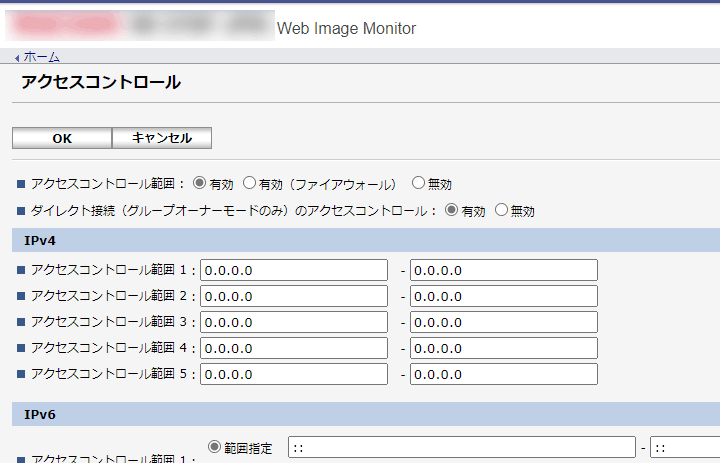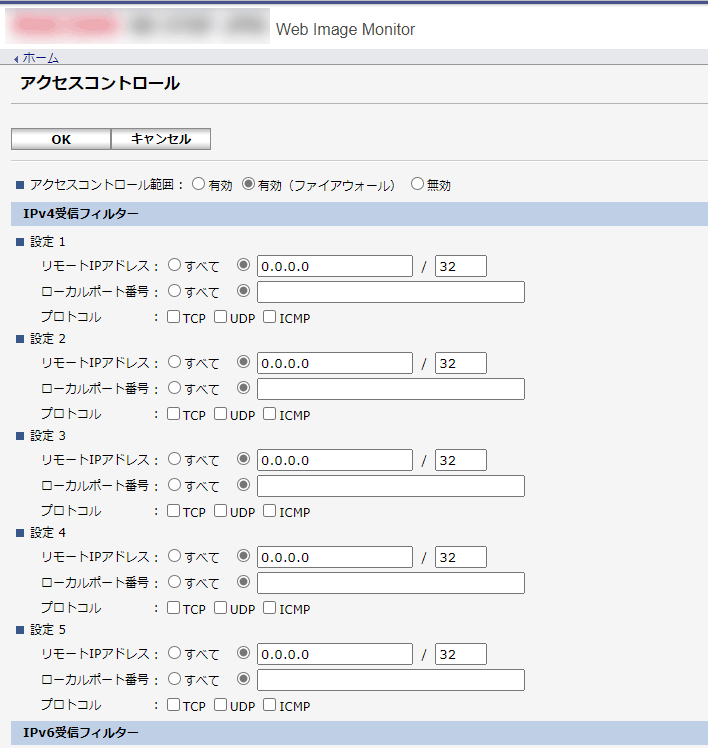ネットワーク接続を制限する
本機に接続できる機器やプロトコルをあらかじめ限定しておくと、管理者の意図しないアクセスを防止できます。
また、セキュリティーの強度(レベル)を選択し、プロトコルの有効/無効やポートの状態などをまとめて設定することもできます。
本機との接続を制限する(アクセスコントロール)
本機に接続できる機器をIPアドレスで制限したり、本機との接続をファイアウォールで制限したりできます。
たとえば、IPアドレスの範囲を「192.168.15.1」~「192.168.15.99」に設定すると、192.168.15.100~255のIPアドレスからは接続できません。
使用しないプロトコルを無効にする
プロトコルの設定を変更するには、操作部やWeb Image Monitorのほかに、いくつかの方法があります。方法によって設定できるプロトコルが異なるため、プロトコルの設定方法一覧で目的のプロトコルを確認し、それに応じた方法で設定してください。
本機に接続できる機器をIPアドレスで制限する
本機への接続を許可するIPアドレスの範囲を設定します。
以下のプロトコルが制限の対象となります。
LPR、RCP/RSH、FTP、Bonjour、WSD (Device)、WSD (Printer)、IPP、DIPRINT、SNMP、telnet、NBT
Web Image MonitorやRidoc Desk Navigatorからの接続も制限されます。
Web Image Monitorからネットワーク管理者としてログインする。
管理者としてログインする[機器の管理]メニューから[設定]をクリックする。
「セキュリティー」カテゴリーの[アクセスコントロール]をクリックする。
「アクセスコントロール範囲」の[有効]をクリックし、本機への接続を許可するIPアドレスの範囲を設定する。
- IPv4のときは、「アクセスコントロール範囲」にアクセスを許可するIPアドレスの範囲を入力します。
- IPv6のときは、「アクセスコントロール範囲」の[範囲指定]か[マスク指定]を選択し、アクセスを許可するIPアドレスの範囲を入力します。
ゲストユーザーによるスマートデバイスを使用したWi-Fiダイレクト印刷を許可するときは、「ダイレクト接続(グループオーナーモードのみ)のアクセスコントロール」の[有効]を選択します。
[OK]をクリックする。
ログアウトし、Webブラウザーを終了する。
本機との接続をファイアウォールで制限する
本機との通信を遮断し、受信フィルターや送信フィルターで指定したIPアドレスとの通信だけを許可できます。フィルターには、IPアドレス、ポート番号、プロトコルを指定します。フィルターは、受信と送信それぞれ5つまで設定できます。
Web Image Monitorからネットワーク管理者としてログインする。
管理者としてログインする[機器の管理]メニューから[設定]をクリックする。
「セキュリティー」カテゴリーの[アクセスコントロール]をクリックする。
「アクセスコントロール範囲」の[有効(ファイアウォール)]をクリックし、本機への接続を許可するIPアドレスの範囲を設定する。
受信と送信の各フィルターには、以下の項目を設定します。
IPv4/IPv6受信フィルター
リモートIPアドレス:受信を許可する通信の送信元IPアドレスを入力します。すべてのIPアドレスからの受信を許可するときは[すべて]を選択します。
ローカルポート番号:受信を許可する本機のポート番号を入力します。すべてのポート番号での受信を許可するときは[すべて]を選択します。
プロトコル:通信を許可するプロトコルを選択します。
IPv4/IPv6送信フィルター
リモートIPアドレス:送信を許可する通信の送信先IPアドレスを入力します。すべてのIPアドレスへの送信を許可するときは[すべて]を選択します。
リモートポート番号:送信を許可する相手のポート番号を入力します。すべてのポート番号への送信を許可するときは[すべて]を選択します。
プロトコル:通信を許可するプロトコルを選択します。
[OK]をクリックする。
ログアウトし、Webブラウザーを終了する。
フィルターの設定を誤ると、本機と接続できなくなります。そのときは、操作部の[システム設定]
[管理者向け設定]
[セキュリティー]
[アクセスコントロール機能]を[無効]に設定してください。
以下の設定方法があります。
1:操作部 2:Web Image Monitor 3:telnet 4:Ridoc IO Device Manager 5:Ridoc IO OperationServer Pro
プロトコル/ポート |
設定方法 |
無効時に使用できなくなる機能 |
|---|---|---|
IPv4 - |
1、2、3 |
IPv4で動作するすべてのアプリケーション (IPv4通信しているときはWeb Image MonitorでIPv4を無効にできません) |
IPv6 - |
1、2、3 |
IPv6で動作するすべてのアプリケーション |
IPsec - |
1、2、3 |
IPsecによる暗号化通信 |
FTP TCP:21 |
2、3、4、5 |
FTPによる通信 (操作部からの設定で個人情報の表示だけを制限できます) |
telnet TCP:23 |
2、4 |
telnetによる通信 |
SMTP TCP:25(可変) |
1、2、4、5 |
メール通知機能のSMTP受信 |
HTTP TCP:80 |
2、3 |
HTTPによる通信 IPPによる80ポートでの印刷 |
HTTPS TCP:443 |
2、3 |
HTTPSによる通信 (操作部とWeb Image Monitorからの設定でSSL通信だけを許可し、非SSL通信を禁止できます) |
NBT UDP:137/UDP:138 |
3 |
WINSサーバーによるNetBIOS名解決機能 |
SNMPv1/v2 UDP:161 |
2、3、4、5 |
SNMPv1/v2による通信 (操作部、Web Image Monitor、telnetからの設定でSNMPv1/v2による設定だけを禁止し、参照を許可できます) |
SNMPv3 UDP:161 |
2、3、4、5 |
SNMPv3による通信 (操作部、Web Image Monitor、telnetからの設定でSNMPv3暗号通信だけを許可し、非SNMPv3暗号通信を禁止できます) |
RSH/RCP TCP:514 |
2、3、4、5 |
RSHによる通信 ネットワークTWAIN (操作部からの設定で個人情報の表示だけを禁止にできます) |
LPR TCP:515 |
2、3、4、5 |
LPRによる通信 (操作部からの設定で個人情報の表示だけを制限できます) |
IPP TCP:631 |
2、3、4、5 |
IPPによる通信 |
IP-ファクス TCP:1720 (H.323) UDP:1719 (Gatekeeper) TCP/UDP:5060 (SIP) TCP:5000 (H.245) UPD:5004, 5005 (Voice) TCP/UDP:49152 (T.38) |
1、2、4、5 |
H.323/SIP/T.38によるIP-ファクス |
Bonjour UDP:5353 |
2、3 |
Bonjourによる通信 |
@Remote TCP:7443 TCP:7444 |
1、2、3 |
RICOH @Remote |
DIPRINT TCP:9100 |
2、3、4、5 |
DIPRINTによる通信 |
RFU TCP:10021 |
1、2、3 |
リモートファームウェア更新 |
WSD (Device) TCP:53000(可変) |
1、2、3 |
WSD (Device) による通信
|
WSD (Printer) TCP:53001(可変) |
1、2、3 |
WSD (Printer) による通信 |
LLMNR UDP:5355 |
2、3 |
LLMNRによる名前解決要求への応答 |

telnetコマンドについては、リコーホームページから『機器監視(TELNET)』を参照してください。
Ridoc IO Device ManagerやRidoc IO OperationServer Proでの設定のしかたは、それぞれの使用説明書を参照してください。
操作部から機器管理者としてログインする。
管理者としてログインする
カスタム権限管理者が登録されているときは、ネットワーク/インターフェース権限を持つカスタム権限管理者でもログインできます。
カスタム権限管理者としてログインするホーム画面で[設定]を押す。

設定画面で[システム設定]を押す。
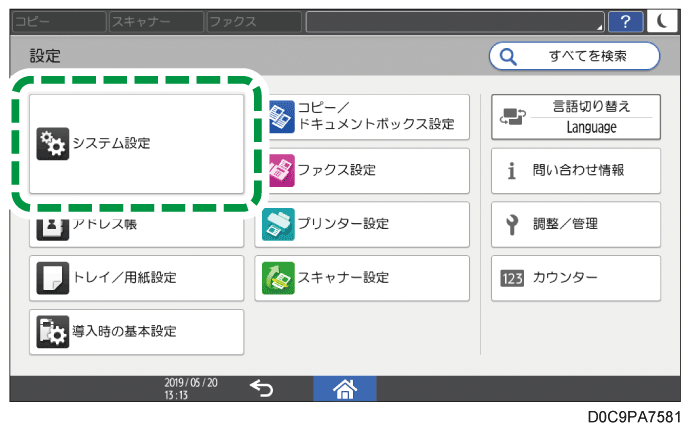
[ネットワーク/インターフェース]
 [有効プロトコル]と押す。
[有効プロトコル]と押す。使用しないプロトコルについて、それぞれのリストから[無効]を選択する。
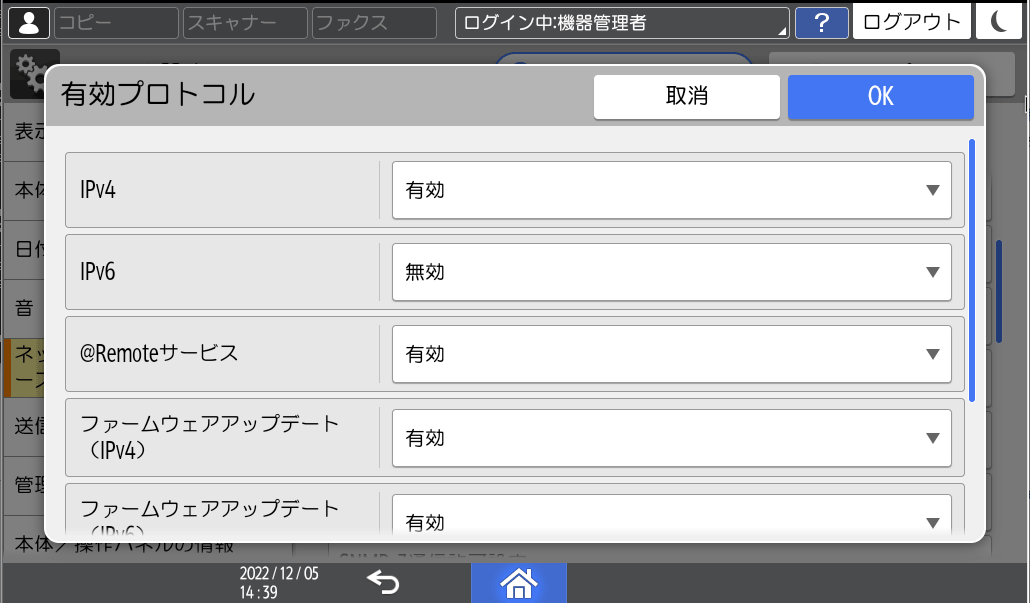
[OK]を押す。
[ホーム](
 )を押し、ログアウトする。
)を押し、ログアウトする。
Web Image Monitorからネットワーク管理者としてログインする。
管理者としてログインする
カスタム権限管理者が登録されているときは、セキュリティー権限を持つカスタム権限管理者でもログインできます。
カスタム権限管理者としてログインする[機器の管理]メニューから[設定]をクリックする。
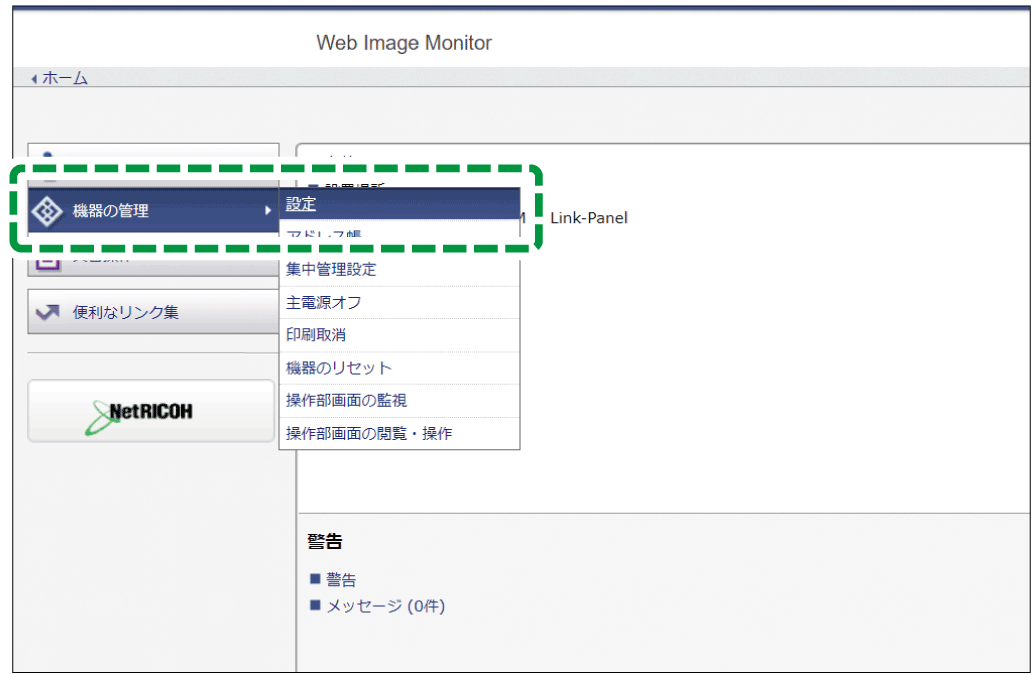
「セキュリティー」カテゴリーの[ネットワークセキュリティー]をクリックする。
無効にするプロトコルやポート番号などを設定する。
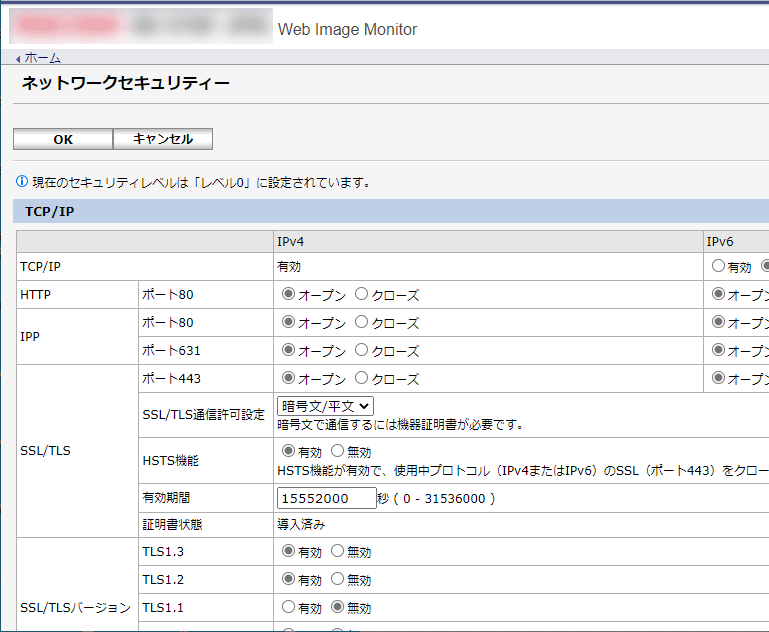
[OK]をクリックする。
ログアウトし、Webブラウザーを終了する。